반응형
공인인증서를 다른 컴퓨터나 스마트폰으로 옮기고 싶은데, USB가 없어서 고민되시나요?
걱정 마세요. 인증서를 이메일을 통해 전송하는 방법이 있습니다.

공인인증서를 이메일로 안전하게 전송하는 방법과 인증서 내보내기부터 파일 첨부, 보안 관리까지 단계별로 안내해드립니다.
이메일로 인증서 전송 준비
- 사용 중인 PC에 저장된 공인인증서
- 본인이 사용하는 이메일 계정
- 공인인증서 비밀번호
- 신뢰할 수 있는 네트워크 환경
1. 인증서 내보내기
- 은행 또는 인증기관 홈페이지 접속
- ‘공동인증서 관리’ 또는 ‘인증센터’ 메뉴 선택
- ‘인증서 내보내기(백업)’ 클릭
- 인증서 선택 후 비밀번호 입력
- 파일 저장 위치 지정 (예: 바탕화면, 문서 폴더)
2. 메일에 인증서 첨부
- 메일 계정 접속 (예: Gmail, Naver, Daum 등)
- ‘새 메일’ 또는 ‘메일 쓰기’ 클릭
- 받는 사람: 자신의 이메일 주소 입력
- 제목: "공인인증서 백업 파일" 등으로 작성
- 첨부: 저장해둔 인증서 파일 추가
- 본문: “인증서 백업용 파일입니다. 비밀번호는 별도로 보관하세요.” 정도로 간단히 작성
- 보내기 클릭
⚠️ 절대 메일 본문에 비밀번호를 적지 마세요.
3. 다른 기기에서 인증서 가져오기

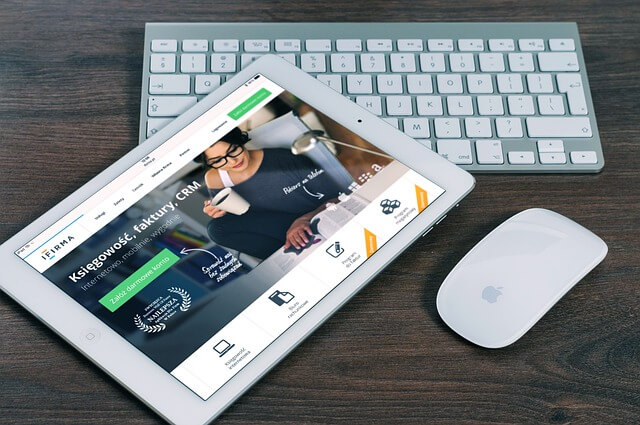
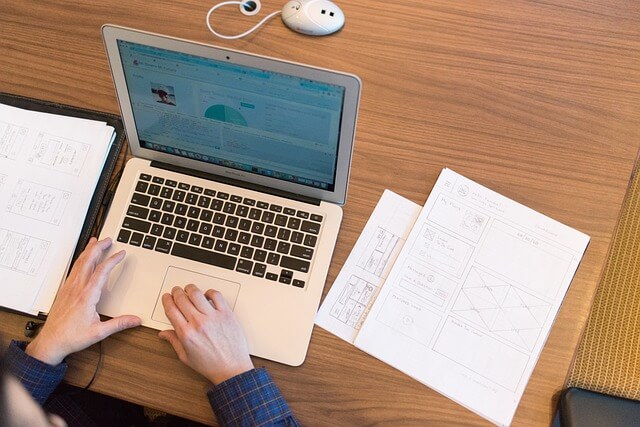

 01234
01234
- 메일 수신 확인 및 첨부파일 다운로드
- 은행 홈페이지 접속 > ‘공동인증서 가져오기’ 선택
- 다운로드한 파일 선택 후 비밀번호 입력
- 인증서 저장 위치 확인 후 완료
보안을 위한 필수 체크리스트
- 공용 PC나 공공 Wi-Fi에서는 인증서 전송 작업을 피하세요.
- 메일 계정에 이중 인증(2FA)을 설정하세요.
- 전송 후, PC에서 인증서 파일을 반드시 삭제하고 휴지통도 비우세요.
- 파일을 압축할 경우 암호 설정 필수. 암호는 메일 외 별도 전달(문자, 전화 등)
자주 묻는 질문 (FAQ)
Q1. 공인인증서를 메일로 보내는 것이 안전한가요?
개인 메일로 보낼 경우 상대적으로 안전하지만, 반드시 보안 수칙을 지켜야 합니다.
Q2. 인증서 파일을 메일로 보낸 후 바로 사용할 수 있나요?
네. 다른 기기에서 메일 첨부파일을 내려받아 인증서 가져오기 절차만 진행하면 됩니다.
Q3. 메일로 전송할 수 있는 인증서 파일 크기 제한이 있나요?
공인인증서 파일은 용량이 작아 대부분의 메일 서비스에서 문제 없이 전송됩니다.
Q4. 인증서 파일을 여러 개 보낼 수 있나요?
가능합니다. 여러 인증서를 압축 파일로 묶어 한 번에 전송할 수 있습니다.
Q5. 메일로 보낸 인증서를 다시 삭제해야 하나요?
네. 보안 유지를 위해 메일에서 파일을 사용한 후 삭제하는 것을 권장합니다.
마치며




 01234
01234
공인인증서를 메일로 보내는 방법은 간단하지만, 보안은 반드시 신경 써야 합니다.
이메일 전송 전후로 인증서 파일 관리와 비밀번호 보호에 각별히 유의하세요.
반응형